Selezionare un locale per verificarne i contorni, modificarne le proprietà, per rimuoverlo dal modello o spostarlo in un'altra posizione.
È possibile selezionare locali nelle viste di pianta e di sezione.
 gruppo Finestre
gruppo Finestre
Per selezionare un locale, posizionarvi sopra il cursore fino a che non vengono visualizzate le linee di riferimento, quindi farvi clic sopra. È possibile attivare la sottocategoria Reference dei locali nella finestra di dialogo Visibility and Graphics Overrides per facilitarne la selezione. In alternativa, posizionare il cursore sul perimetro del locale, premere TAB per scorrere le diverse opzioni e, quando vengono visualizzate le linee di riferimento, fare clic su di esse.
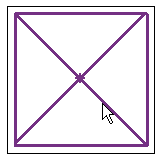
Un locale selezionato in una vista di pianta
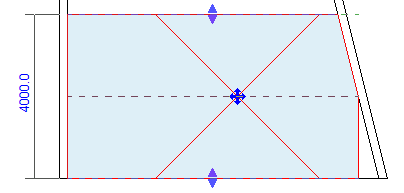
Un locale selezionato in una vista di sezione
Per spostare un locale selezionato, trascinarlo mediante l'icona di spostamento. Se al locale è già stata assegnata un'etichetta, assicurarsi di spostarla insieme al locale selezionando entrambi gli elementi e trascinandoli nella nuova posizione. In alternativa, è possibile eliminare l'etichetta prima di spostare il locale e quindi assegnare nuovamente l'etichetta al locale dopo lo spostamento.
Quando si seleziona un locale in una vista di sezione, è possibile verificarne visivamente i contorni superiore e inferiore e, se necessario, regolarli mediante i controlli a forma di freccia.